
Brian Curtis
0
4939
317
Váš Kindle Fire má na rukávu nějaké triky, o kterých jste nevěděli.
Amazon uzavřel svůj Fire OS poměrně pevně, ale některé standardní triky pro Android stále fungují. S několika jednoduchými vylepšeními můžete získat ještě více ze svého Kindle Fire Your Neoficiální Amazon Fire Tablet Manuál Váš Neoficiální Amazon Fire Tablet Manuál Amazon Fire tablet je skvělá alternativa k základním E-Ink Kindle e-čtenářům, a zároveň nabízí působivé nové funkce se více podobají tabletu. Jeho malá velikost a flexibilita z něj činí nejlepší volbu. . Navíc žádný z tipů a triků v tomto článku nevyžaduje, abyste zakořenili svůj Kindle Fire.
1. Otevřete Rychlé nastavení
Nejrychlejší způsob, jak změnit nastavení vašeho Kindle Fire, je Rychlé nastavení. Menu je těžko minout, ale snadno přehlédnuto. Připomeňme vám jeho užitečnost.
Přejít na svůj Domovská obrazovka a přejeďte prstem shora. Zde můžete rychle upravit Jas obrazovky, umožnit Modrý stín pro čtení relací po úsvitu nastavte zařízení na Nerušit, nebo otevřete celý Nastavení menu, mimo jiné možnosti.
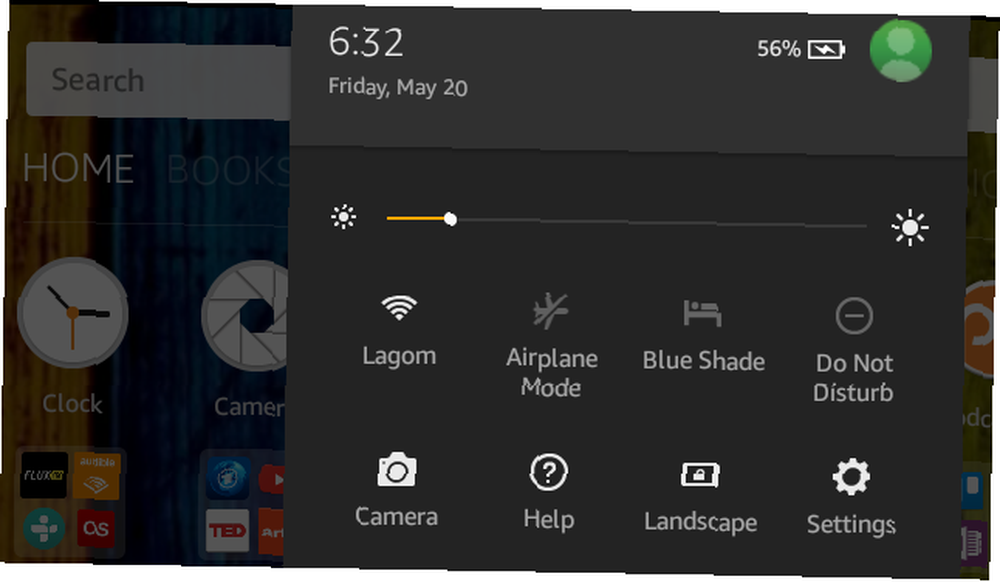
Pamatovat Rychlé nastavení kdykoli vás žádáme, abyste šli Nastavení.
2. Udělejte snímek obrazovky
Chcete-li zachytit obrazovku zařízení Android, musíte znát kombinaci hardwarových klíčů, která po stisknutí spouští screenshot. Ve vašem Kindle Fire je klíčová kombinace Vypněte + snižte hlasitost. Současně stiskněte tato dvě tlačítka na 2-3 sekundy a měli byste slyšet a vidět zachycenou obrazovku.
3. Nainstalujte obchod Google Play
Váš Kindle Fire je dodáván pouze s předinstalovaným Amazon App Store. Má skvělý výběr, ale stále chybí mnoho základních, zejména vlastních aplikací Google, jako je Gmail.
Chcete-li nainstalovat obchod Google Play do Amazon Fire 5. generace, nemusíte zakořenit své zařízení. Co byste měli vědět o zakořenění Kindle Fire a získání přístupu do Google Play Co byste měli vědět o zakořenění Kindle Fire a získání přístupu k Google Přehrát Stejně jako každý tablet se systémem Android může být Amazon Kindle Fire zakořeněn. To zase uživateli přináší několik výhod, například zvýšení funkčnosti prostřednictvím dříve omezených aplikací. Proces zakořenění bohužel…. Vše, co potřebujete, je SuperTool společnosti RootJunky. Již dříve jsme se zabývali tím, jak nainstalovat obchod Google Play a odstranit reklamy bez zakořenění tabletu Amazon Fire. Odebrat reklamy a nainstalovat Google Play na Kindle Fire bez kořenů Odebrat reklamy a nainstalovat Google Play na Kindle Fire bez kořenů Získejte více z tabletu Amazon Fire! Zde je návod, jak nainstalovat Google Play na Kindle Fire a odstranit Amazon Fire reklamy bez root zdarma. .
Stručně, povolte Vývojářské možnosti na Kindle Fire, pak jděte do Ladění a Povolit ADB. Dále nainstalujte verzi SuperTool odpovídající vašemu Kindle Fire, vypněte vynucování podpisů ovladačů systému Windows a připojte tablet k počítači.
Nyní spusťte dávkový soubor SuperTool a nainstalujte ovladač ADB USB na tvém počítači; nástroj obsahuje podrobné pokyny. Po dokončení můžete pokračovat druhým krokem nainstalovat obchod Google Play a odstranit reklamy na uzamčené obrazovce.

Je smutné, že odstranění speciálních nabídek z obrazovky zámku nebude fungovat pro každého.
4. Aplikace Sideload
K instalaci aplikací nemusíte používat obchod Google Play - je to mnohem pohodlnější. Můžete stahovat aplikace Jak ručně instalovat nebo Sideload aplikace na Android Jak ručně instalovat nebo Sideload aplikace na Android Chcete stahovat aplikace do telefonu Android? Ruční instalace souborů APK v systému Android otevírá zcela nový svět aplikací a lze to snadno provádět. ze zdrojů, jako je AppsApk.com, což znamená, že si můžete stáhnout soubor APK přímo do svého Kindle (nebo přenést z počítače) a nainstalovat jej ručně. Tato metoda také umožňuje instalaci aplikací z jakéhokoli jiného obchodu s aplikacemi.
Je to tak snadné, jak to zní, ale musíte si připravit jednu věc. Jít do Nastavení a pod Osobní otevřeno Bezpečnostní. Pod Pokročilý, dovolit instalaci Aplikace z neznámých zdrojů.
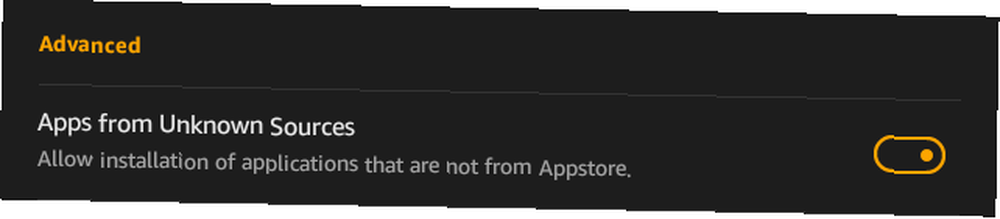
Pokud je toto nastavení povoleno, budete moci instalovat soubory APK z jakéhokoli zdroje. Můžete dokonce nainstalovat alternativní obchod s aplikacemi. 4 nejlepší alternativy Google Play pro stahování aplikací pro Android 4 nejlepší alternativy Google Play pro stahování aplikací pro Android Nechcete používat obchod Google Play? Nebo k tomu nemáte přístup? Zde jsou nejlepší alternativní obchody s aplikacemi pro Android. , například F-Droid, GetJar nebo SlideME. Jen mějte na paměti, že je na vás, abyste se ujistili, že nainstalované soubory jsou bezpečné. Je bezpečné nainstalovat aplikace pro Android z neznámých zdrojů? Je bezpečné nainstalovat aplikace pro Android z neznámých zdrojů? Obchod Google Play není jediným zdrojem aplikací, ale je bezpečné hledat jinde? !
5. Rychle uvolněte prostor
Dochází v zařízení nedostatek úložného prostoru? Pomocí aplikace třetí strany, jako je DiskUsage, můžete smazat soubory a složky, které zabírají nejvíce místa. Nebo můžete použít 1-Tap Archive, vestavěná funkce vašeho Kindle Fire.
otevřeno Nastavení a pod přístroj vyberte záhlaví Úložný prostor. Pokud máte položky, které nebyly použity během posledních 30 dnů, můžete je nyní archivovat, což znamená, že budou odstraněny z vašeho zařízení, ale zůstanou přístupné z cloudu.
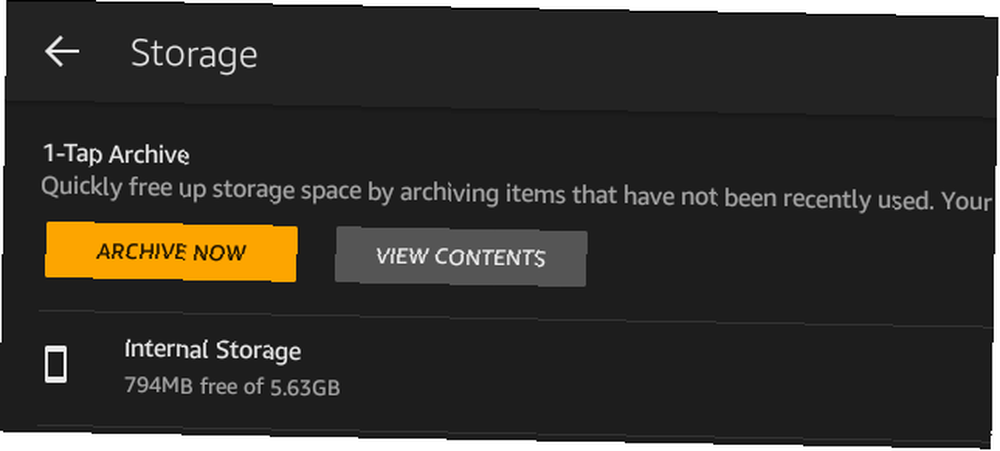
Vybrat Zobrazit obsah zkontrolovat položky, které Kindle považuje za neaktivní, a zrušit zaškrtnutí těch, které chcete v zařízení ponechat. Zde můžete také vidět, kolik místa vám uklidí. Až budete hotovi, klepněte na Archivovat nyní.
Pokud neustále narážíte na omezení prostoru, možná proto, že stahujete filmy pro sledování offline Jak stahovat videa Amazon Prime pro sledování offline Jak stahovat videa Amazon Prime pro sledování offline Amazon Prime Video umožňuje stahovat filmy a televizní pořady a sledovat je offline zdarma. Zde je návod, jak stahovat videa Amazon Prime. , přečtěte si našeho průvodce, jak co nejlépe využít úložný prostor Kindle Fire. Jak nejlépe využít úložiště KGB Fire 8 GB Bohužel jsem byl pryč od svého počítače, což znamenalo, že jsem nemohl jednoduše přesunout data ze zařízení - musel bych vymazat ... .
6. Sdílejte svůj účet
Amazon umožnil rodinám rozsáhlé funkce sdílení. Do zařízení můžete přidat až jednoho dospělého a čtyři děti a vytvořit si Amazonskou domácnost. Díky tomu mohou vaši rodinní příslušníci spravovat vlastní profily na sdíleném zařízení a dospělí “kolektivně spravovat obsah a služby” pro domácnost.
Pokud jste předním členem, můžete dokonce sdílet dopravu zdarma, streamování videa, rychlý přístup a přístup do půjčovny vlastníků Kindle, kde si můžete zdarma půjčit jednu knihu za měsíc zdarma pomocí zařízení Kindle. Samozřejmě můžete také přidat přátele a sdílet zařízení ve stejné domácnosti.
Chcete-li svůj účet sdílet, přejděte na Nastavení> Profily a rodinná knihovna a klepněte na Přidejte druhý profil pro dospělé nebo Přidejte podřízený profil.
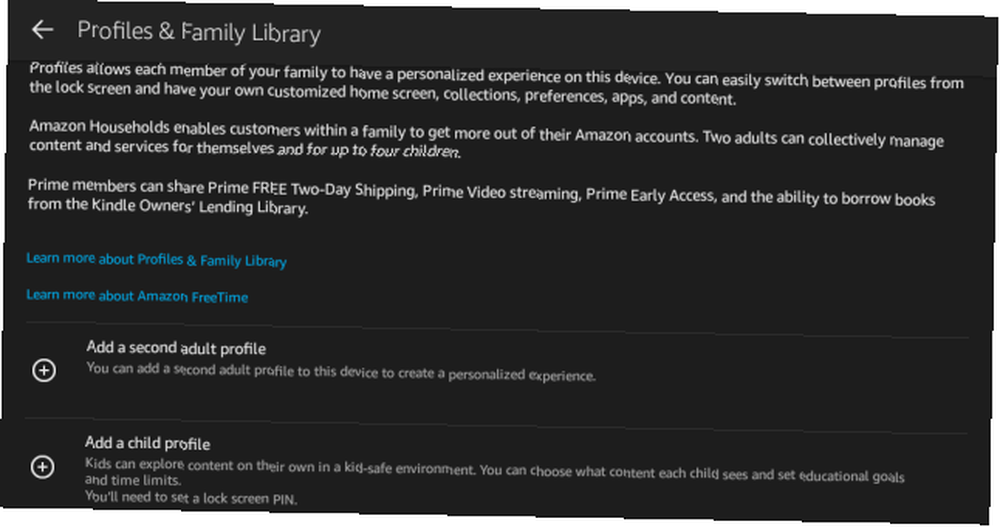
Pokud přidáváte dospělou osobu, musíte nejprve zadat své heslo, abyste mohli pokračovat. Poté budete vyzváni k předání zařízení osobě, kterou chcete přidat, aby mohla zadat své přihlašovací údaje.
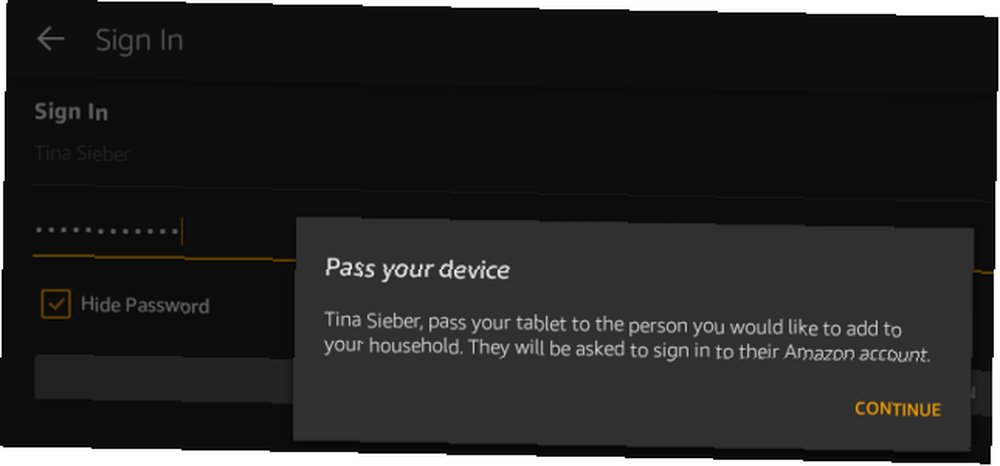
Pokud přidáváte dítě, nastavíte nový profil. Vzhledem k tomu, že profily lze otevírat z obrazovky zámku, budete muset vytvořit kód PIN zámku, abyste zabránili neoprávněnému přístupu. V důsledku toho je nastavení PIN dalším krokem, než budete pokračovat v nastavování účtu Amazon FreeTime.
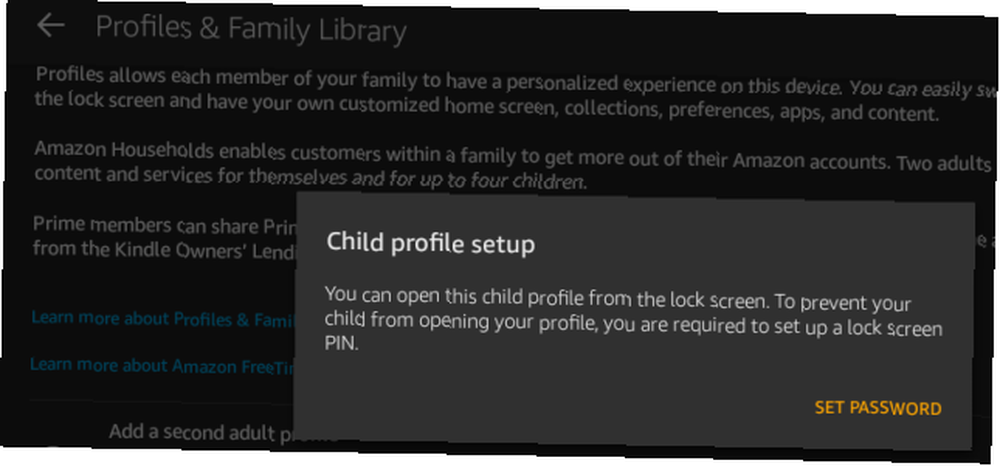
Po nastavení své Amazonské domácnosti můžete sdílet jednotlivé zakoupené knihy nebo celou knihovnu. Druhý dospělý přidaný do vašeho účtu má také přístup k vašim platebním možnostem.
7. Změňte tapetu
Váš Kindle Fire je dodáván s výchozí možností pro změnu tapety. otevřeno Nastavení> Displej> Tapeta, vyberte tapetu z výchozí sady nebo vyberte vlastní obrázek.
Pokud si přejete několik dalších možností nebo byste se chtěli otáčet sadou tapet, doporučujeme otočit tapetu [již není k dispozici], protože ve skutečnosti bude fungovat na vašem Kindle Fire. Pomocí této aplikace můžete vytvářet sady tapet a nechat je otáčet ve vlastních intervalech. Výběrem můžete ručně přepnout na další snímek Otočit nyní uvnitř aplikace.

Pod Nastavení můžete povolit svůj Sada aktivních tapet, určit Otočit interval, a ovládat mnoho dalších nastavení.

Ostatní aplikace, které jsme testovali, ztratily tapetu, když bylo zařízení uzamčeno a odemčeno nebo když nikdy nenastavili tapetu, aby začala.
Zapněte svůj Kindle Fire
Doufáme, že se o vašem Kindle Fire dozvíte něco víc obnovil se vaše uznání za toto malé zábavní zařízení. Už jste měli možnost přidat bezplatný neomezený obsah Jak najít bezplatný neomezený obsah pro váš Kindle Jak najít bezplatný neomezený obsah pro váš Kindle Hledáte více věcí, které si můžete přečíst na svém Kindle? Zde jsou všechny weby, nástroje a tipy, jak naplnit svůj e-reader kvalitním bezplatným obsahem, který vás udrží čtení ještě několik hodin?
Znáte nějaké jiné úhledné vychytávky? Co byste chtěli udělat, které jste ještě nebyli schopni? Vážíme si vašich rad v komentářích!











